
PHP-Editor Xiaoxin stellt Ihnen die Lösung für den Win7-Netzwerkverbindungsfehlerfehler 651 vor. Bei der Verwendung des Win7-Systems stoßen wir häufig auf das Problem eines Netzwerkverbindungsfehlers, wobei der Fehlercode 651 häufig vorkommt. Dieser Fehler wird normalerweise durch Netzwerktreiber- oder Konfigurationsprobleme verursacht. Es gibt viele Möglichkeiten, dieses Problem zu lösen, z. B. die Neuinstallation des Netzwerktreibers, die Überprüfung der Netzwerkkonfiguration usw. In diesem Artikel stellen wir einige gängige Lösungen im Detail vor, die Ihnen helfen, das Problem des Win7-Netzwerkfehlers 651 erfolgreich zu lösen.
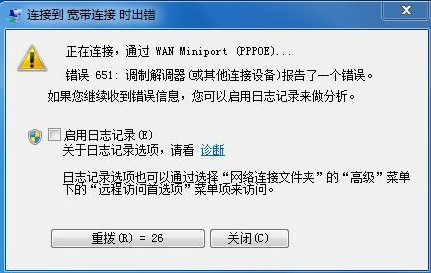
Win7-Netzwerkfehler 651 Lösung:
Methode 1:
Lokale Verbindung deaktivieren und dann den Computer herunterfahren, Netzwerkkarte, Modem und Stromversorgung für 5 Minuten trennen (d. h. die Netzwerkkarte ist entladen) . Anschließend die Netzwerkkarte einstecken und einschalten. Wenn es sich um einen Desktop-Computer handelt, stellen Sie sicher, dass auf dem Computer keine statische Elektrizität vorhanden ist.

Methode 2:
1. Klicken Sie mit der rechten Maustaste auf das Netzwerksymbol in der unteren rechten Ecke des Desktops und wählen Sie „Netzwerk- und Freigabecenter öffnen“.
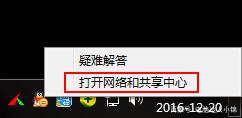
2. Klicken Sie, um die Adaptereinstellungen zu ändern.
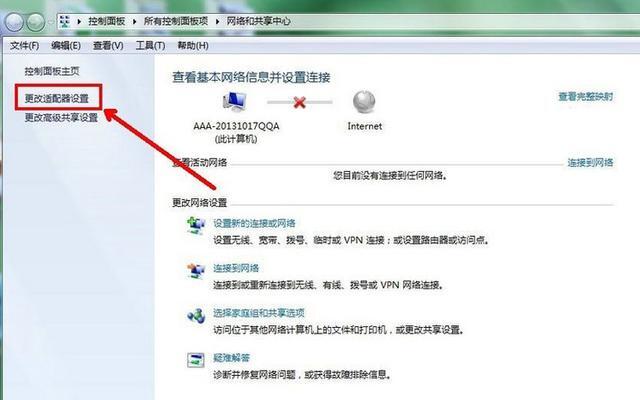
3. Klicken Sie mit der rechten Maustaste auf die LAN-Verbindung und wählen Sie Eigenschaften.
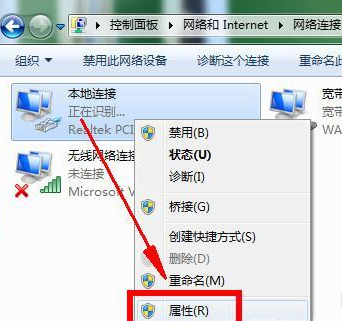
4. Klicken Sie auf die Konfigurationsoption.
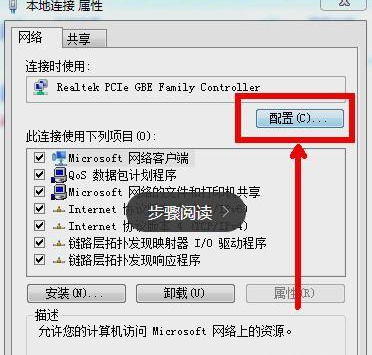
5. Wechseln Sie zu den erweiterten Optionen, wählen Sie im Fenster der Eigenschaftsleiste „Verbindungsgeschwindigkeit und Duplexmodus“, wählen Sie 10 Mbit/s Vollduplex im richtigen Wert aus, klicken Sie auf die Schaltfläche „OK“ und testen Sie dann das Netzwerk Verbindung wieder herstellen.
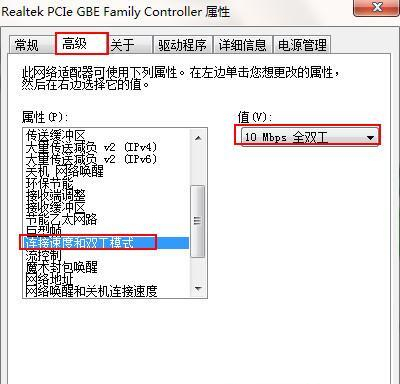
Methode drei:
Wenn die oben genannten Methoden unwirksam sind, liegt höchstwahrscheinlich ein Problem mit dem Breitband-Netzwerkkabel zu Hause vor, das nur von professionellem Wartungspersonal repariert werden kann.

Das obige ist der detaillierte Inhalt vonWas tun, wenn die Win7-Netzwerkverbindung fehlschlägt und Fehler 651 auftritt? Lösung für Win7-Netzwerkfehler 651. Für weitere Informationen folgen Sie bitte anderen verwandten Artikeln auf der PHP chinesischen Website!
 So erstellen Sie virtuelles WLAN in Win7
So erstellen Sie virtuelles WLAN in Win7
 So ändern Sie den Dateityp in Win7
So ändern Sie den Dateityp in Win7
 So richten Sie den Ruhezustand im Win7-System ein
So richten Sie den Ruhezustand im Win7-System ein
 So öffnen Sie den Windows 7 Explorer
So öffnen Sie den Windows 7 Explorer
 So lösen Sie das Problem, dass in Win7 kein neuer Ordner erstellt werden kann
So lösen Sie das Problem, dass in Win7 kein neuer Ordner erstellt werden kann
 Lösung dafür, dass die Ordnereigenschaften von Win7 keine Registerkartenseite freigeben
Lösung dafür, dass die Ordnereigenschaften von Win7 keine Registerkartenseite freigeben
 Win7 meldet, dass auf Anwendungsdaten nicht zugegriffen werden kann
Win7 meldet, dass auf Anwendungsdaten nicht zugegriffen werden kann
 Einführung in Screenshot-Tastenkombinationen im Windows 7-System
Einführung in Screenshot-Tastenkombinationen im Windows 7-System




